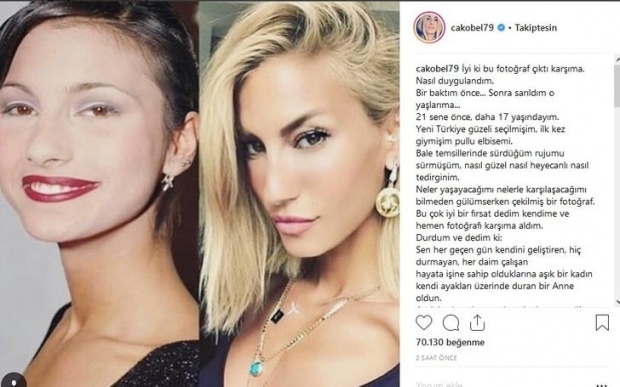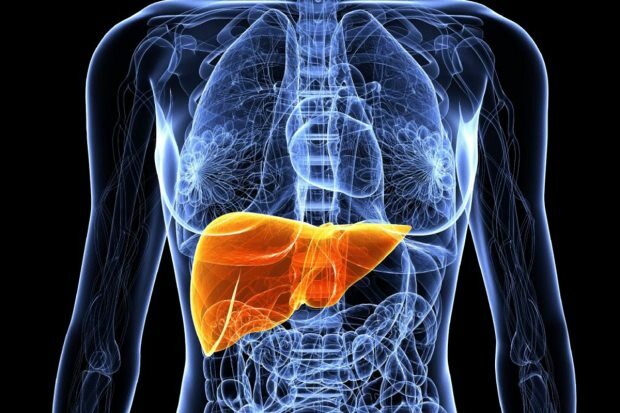Kuinka etsiä useita avainsanoja Microsoft Outlookissa
Microsoft Office Tuottavuus Outlook 2016 Outlook 2013 / / March 17, 2020
Viimeksi päivitetty
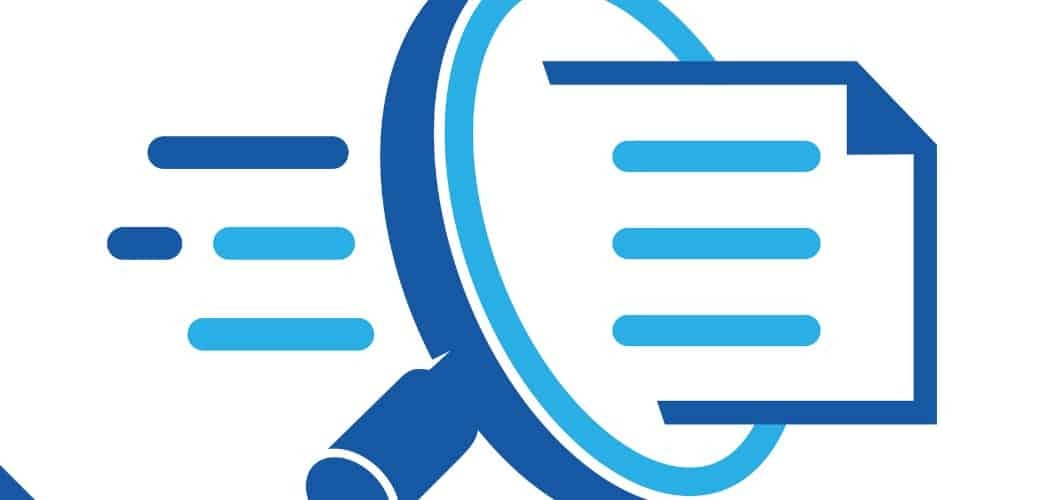
Katsotaanpa, että sinun on tehtävä monia tehtäviä melko usein, ja tässä vaiheessa odotat, että ympäröivä tekniikka ja ohjelmistot pystyvät tekemään saman. Kun kyse on sähköpostista Outlookissa, haluat löytää asiat nopeasti ja haluat löytää juuri tarvitsemasi. Voit rajata tätä vainoavaa digitaalikaivaa etsimällä useita avainsanoja Microsoft Outlookista.
Kuinka voin etsiä useita avainsanoja?
Tapa etsiä Outlookissa on siirtyä pikahakukenttään. Kun nyt on löydettävä sähköpostit nopeasti ja haluat käyttää useita avainsanoja, silloin Query Commands astuu sisään. Kyselykomennot auttavat tarkentamaan hakujasi Outlook 2016: ssa.
Käytämme yksinkertaista esimerkkiä: Siirry hakemaan postilaatikkoon ja siirry pikahakukenttään, kirjoita nyt aihe:

Sinun on ajateltava kahta avainsanaa, joita sinun on etsittävä nyt. Oletetaan, että etsit sanoja testata ja uutiset. Kirjoita nyt Pikahaku-ruutuun Aihe: testi JA uutiset. Tämä näyttää kaikki sähköpostit, jotka sisältävät nämä kaksi sanaa otsikkorivillä.
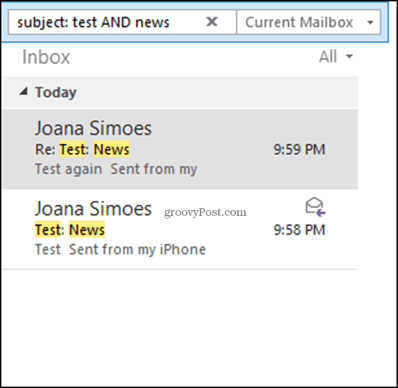
Sano nyt, että haluat etsiä yhtä tai toista avainsanaa. Käsite on sama, mutta toiminnallinen sana muuttuu. AND: n sijaan käytät nyt TAI -Aihe: testi TAI Uutiset. Tämä näyttää sinulle kaikki sähköpostit, jotka sisältävät jommankumman sanan otsikkorivillä.
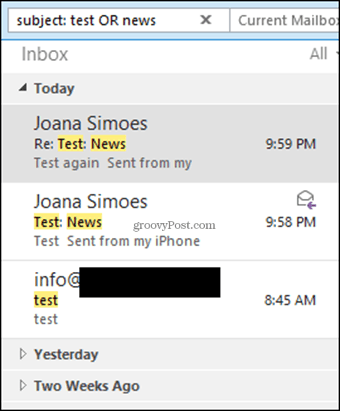
Huomaa, että operatiiviset sanat ”ja / tai” ovat aina isoja kirjaimia. Tämä on tärkeää muistaa, kun etsit useita avainsanoja Outlookista.
Käytä Advanced Search -ominaisuutta
Voit käyttää myös Advanced Search -ominaisuutta Outlookissa. Paina Ctrl + Shift + F kaikki samanaikaisesti ja avaa Advanced Search -ikkunan. Napsauta sen jälkeen Lisäasetukset-välilehteä.
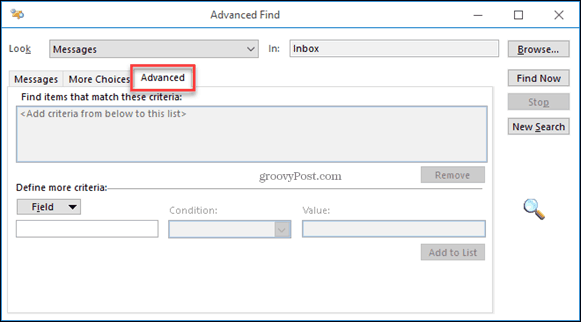
Napsauta nyt Selaa-painiketta, jotta voit valita, mitkä Saapuneet-kansiot tai muut kansiot haluat etsiä, mutta varmista, että kansiot ovat samassa Saapuneet-kansiossa.
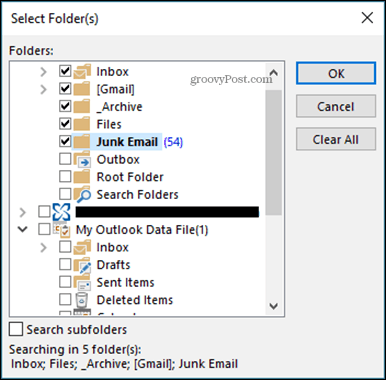
Alaosassa voit valita haettavan kentän. Valitse Aihe ja sitten kohdasta Kunto: Valitse Sisältää ja Arvo on sana, jota etsit, tässä tapauksessa Testi. Klikkaus Lisätä listaan ja toista muille avainsanoille, joista haluat etsiä.
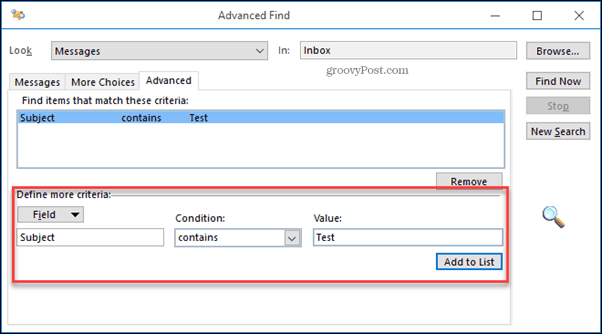
Klikkaa Löydä nyt -painikkeella voit etsiä tarvitsemiasi sähköposteja.
Jos törmäät ongelmaan, jossa jotkut sähköpostit eivät näy, saatat haluta rakenna Outlook-hakemisto uudelleen. Yleensä tämä ei ole tarpeen uusien Outlook-asennusten yhteydessä, mutta siitä voi olla apua, jos et löydä etsimääsi tai haut vievät paljon aikaa.